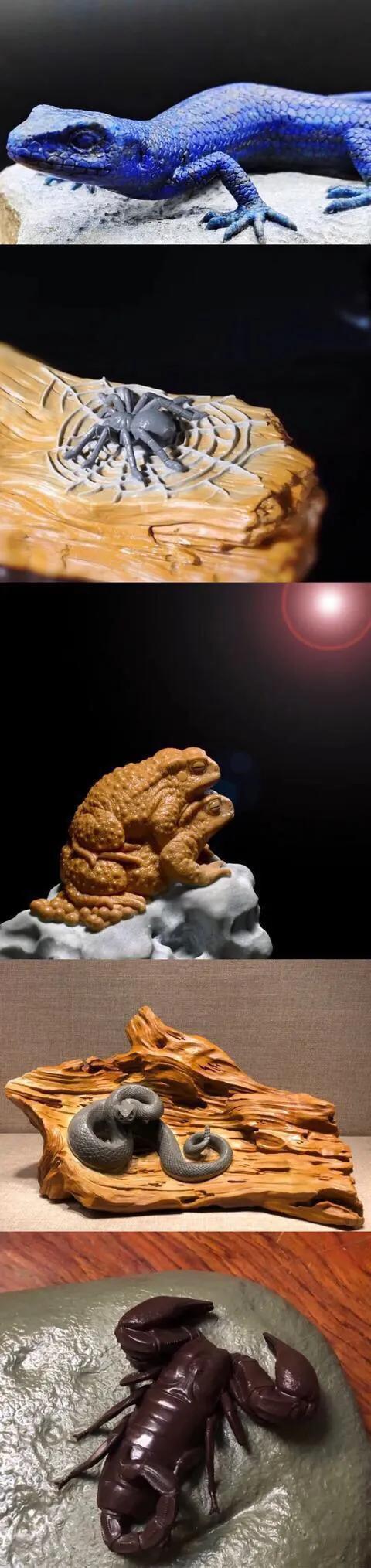华为p20 pc模式如何开启(实测华为P20的PC模式)
欢迎转载,请注明出处,抄袭必究!
多少人是因为徕卡摄像头而买的华为P20,我也不例外!但作为一个经常出差的人,我入手华为P20,另外一半动力是P20的PC模式带来的移动办公体验。

就华为P20的PC模式,移动办公是不是名副其实?我做了简单的实地体验,搭配的是绿联的type-c扩展坞。

华为PC模式的实现,可以通过扩展坞将手机和显示器连为一体,连接成功后,可以在手机的下拉界面进行模式切换。那么华为P20的PC模式具体使用如何呢?
手机模式在手机界面上切换“手机模式”,显示器会同步手机画面,这样不管我们在手机打开什么,都会同步显示在显示器上。如打开手机的照片、视频,显示器显示的是手机一样的画面。

把手机切换到“电脑模式”,显示器画面和手机画面会不同步,也就是大屏显示器、小屏手机可以分开独立工作。

如在显示器上打开PPT,手机来微信消息,这时候消息不会显示在显示器上。而且我们在手机上回复消息,显示器不会受到影响,保护隐私又很方便。

手机切换到“电脑模式”,下方还有“触控板”,能充当临时的鼠标键盘。如我们在触控板一指轻击等同于鼠标左键,一指双击用于选择和拖拽,两指轻击等同于鼠标右键,两指滑动可浏览页面,还可以直接输入文字。

当然了,手机的触控板的功能还可以通过实体鼠标键盘来操作,我们把鼠标键盘连接到扩展坞的USB接口上,鼠标键盘就能操控大屏显示器,像打字、搜索、复制粘贴的功能都能实现。

触控板通过鼠标键盘来实现,对于我来说相当方便,因为平时需要打字、编辑的东西很多,这就大大提高了工作效率。
快速充电华为P20的电脑模式,使用久了手机会没电,这是我最担心的问题。设想一下,我们在会议上,手机突然没电,那就很尴尬了。

扩展坞有一个type-c的充电接口,附送的充电器支持华为P20快充,如此就能给华为P20手机快充,预防手机在使用过程中断电。

华为P20的PC模式,对于我这种常出差,常开会的人来说,真的很实在。电脑模式,能大屏办公小屏处理其他事宜,一机两用互不干扰;触控板功能,连接实体鼠标键盘,打字、编辑效率更高;边用边充,手机不断电,会议想开多久就能多久。
这就是华为P20搭配绿联type-c扩展坞给我带来的移动办公体验,我个人觉得华为的电脑模式还是很懂出差人的需求,便捷而且操作方便!
,免责声明:本文仅代表文章作者的个人观点,与本站无关。其原创性、真实性以及文中陈述文字和内容未经本站证实,对本文以及其中全部或者部分内容文字的真实性、完整性和原创性本站不作任何保证或承诺,请读者仅作参考,并自行核实相关内容。文章投诉邮箱:anhduc.ph@yahoo.com